1. CONFIGURAR LES PREFERÈNCIES DEL DISPOSITIU 2. CONSIDERACIONS A TENIR EN COMPTE 3. CANVIAR PERFIL DE PREFERÈNCIES A L'APP
NOVA FUNCIONALITAT DISPONIBLE A PARTIR DE LA VERSIÓ 4.5
En Preferències del dispositiu podràs configurar les preferències de l'app en un sol lloc, evitant configuracions individuals en cada dispositiu.
La primera vegada que s'iniciï sessió a l'app, se sol·licitarà crear un perfil al back-office, aquest es crearà i mantindrà les configuracions existents.
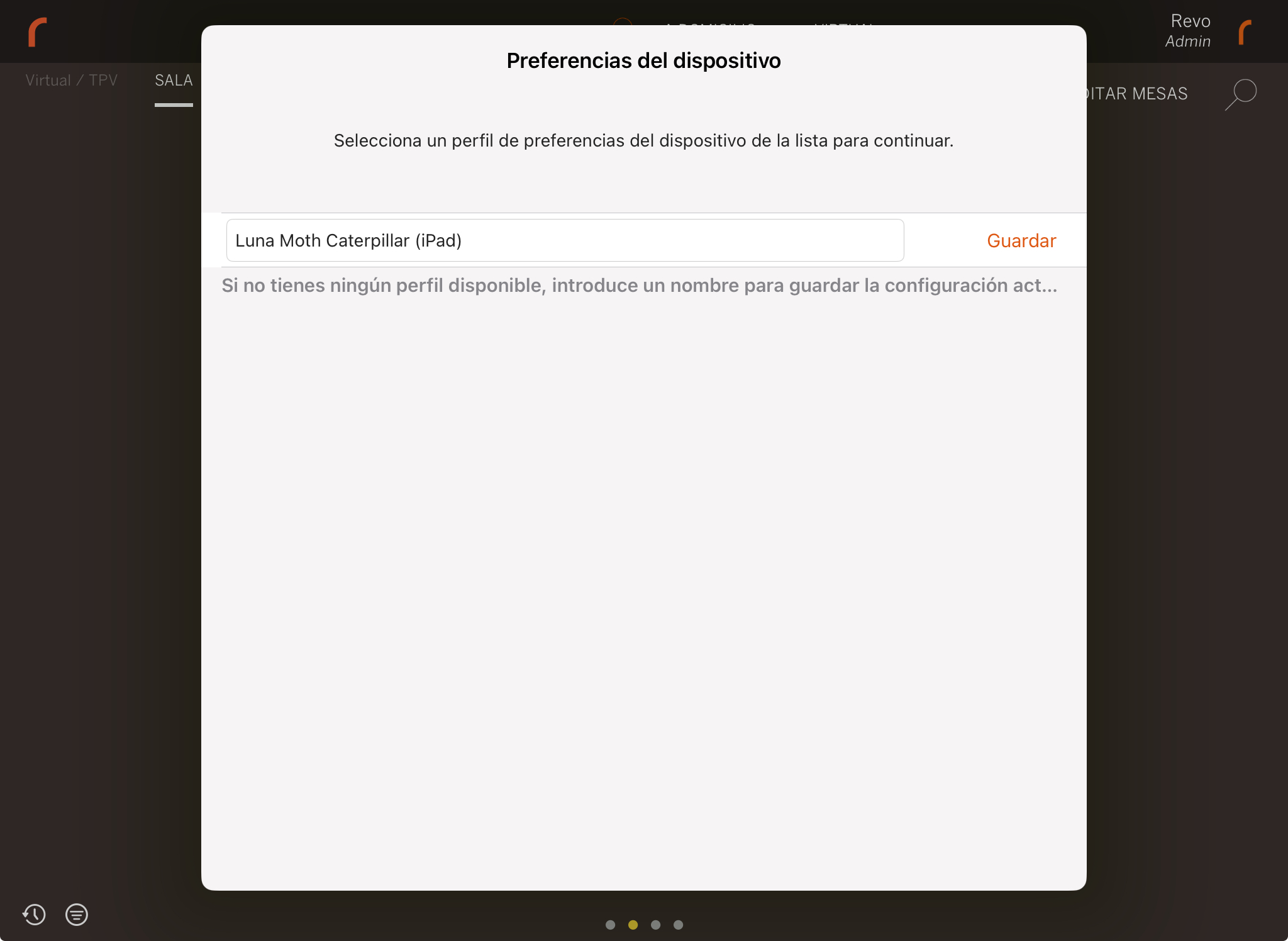
1. CONFIGURAR LES PREFERÈNCIES DEL DISPOSITIU
1. Accedeix al back-office de Revo XEF.
2. Ves a Configuració / PREFERÈNCIES DEL DISPOSITIU.
3. Selecciona les opcions:

BÀSIC
-
Nom: Afegeix un nom.
-
Tipus de dispositiu: Selecciona iPad o iPhone.
-
Caixer: Selecciona un caixer. Més informació aquí.
Si no s'afegeix cap caixer, en cobrar demanarà seleccionar-ne un a l'app, aquesta acció serà temporal.
-
Idioma: Selecciona l'idioma.
-
Perfil: Permet configuracions especials per dispositiu. Has de crear els perfils prèviament des del back-office, més informació aquí.
Si es canvia el perfil al back-office, és necessari tornar a iniciar sessió a l'app perquè es sincronitzi.
-
Impressora: Tria una impressora des del desplegable o utilitza la predeterminada del back-office.
-
Impressores alternatives: Selecciona entre totes les impressores o una llista personalitzada.
Els KDS no estan disponibles en aquesta funció.
-
Llista d'impressores alternatives: Selecciona les impressores des de la llista.
COMPORTAMENT
-
Mètode de Treball: REVO ofereix diversos mètodes adaptables a diferents tipus d'empreses. Pots tenir diferents mètodes en diferents dispositius.
- Servei Complet: Per a restaurants, amb plànol de taules, taules virtuals i TPV.
- Taules Virtuals: Només mostra taules virtuals. Més informació aquí.
- TPV: Venda directa sense taula associada. Més informació aquí.
- Per emportar TPV: Combinació de servei per emportar i TPV. Més informació aquí.
- Per emportar: Combinació de servei per emportar i sistema complet. Més informació aquí.
- Nit: Per a discoteques o bars de copes. Més informació aquí.
- DDS: Mostra comandes en preparació o llestes. Més informació aquí.
- Entrega: Gestió de comandes a domicili i per recollir. Més informació aquí.
-
Servei a la Barra: Per gestionar comandes des del TPV sense necessitat d'assignar taula. Més informació aquí.
-
Mostrar pin: Selecciona quan mostrar el pin.
- En el temps d'activitat: Mostra el pin després d'un període d'inactivitat de l'iPad. Pots establir el temps d'inactivitat a Configuració de comandes del back-office.
- En cobrar la comanda: Mostra la pantalla de pin cada vegada que es tanqui una comanda.
-
En tornar al plànol de taules: Mostra la pantalla de pin en tornar al plànol de taules.
-
Sincronització automàtica: Activa aquesta opció per sincronitzar automàticament els canvis del back-office.
-
Imprimir en tancar: Activa aquesta opció per imprimir els productes pendents a cuina en tancar la comanda.
Normalment, aquesta opció se sol utilitzar amb el sistema de treball per emportar. -
Mantenir comandes obertes: Activa perquè, en cobrar, les comandes es mantinguin obertes a la taula. En lloc d'aparèixer el botó de cobrar, apareixerà el botó de validar, una vegada polsat, es tancarà la comanda.
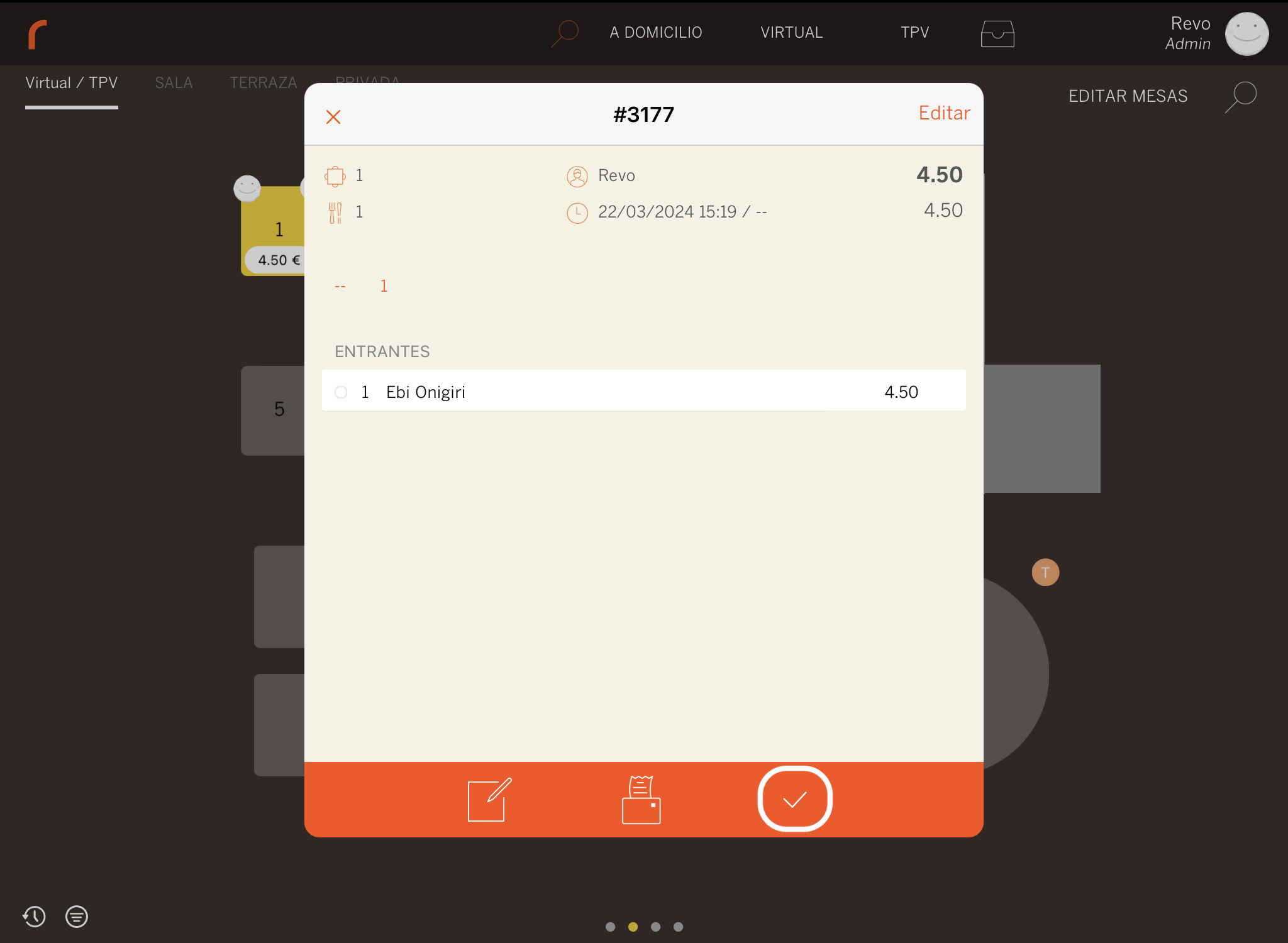
També pots tancar la comanda si accedeixes a ella, el botó de les monedes passarà a ser el botó de validar. Es poden afegir més productes i tornarà a aparèixer el botó per fer pagaments.
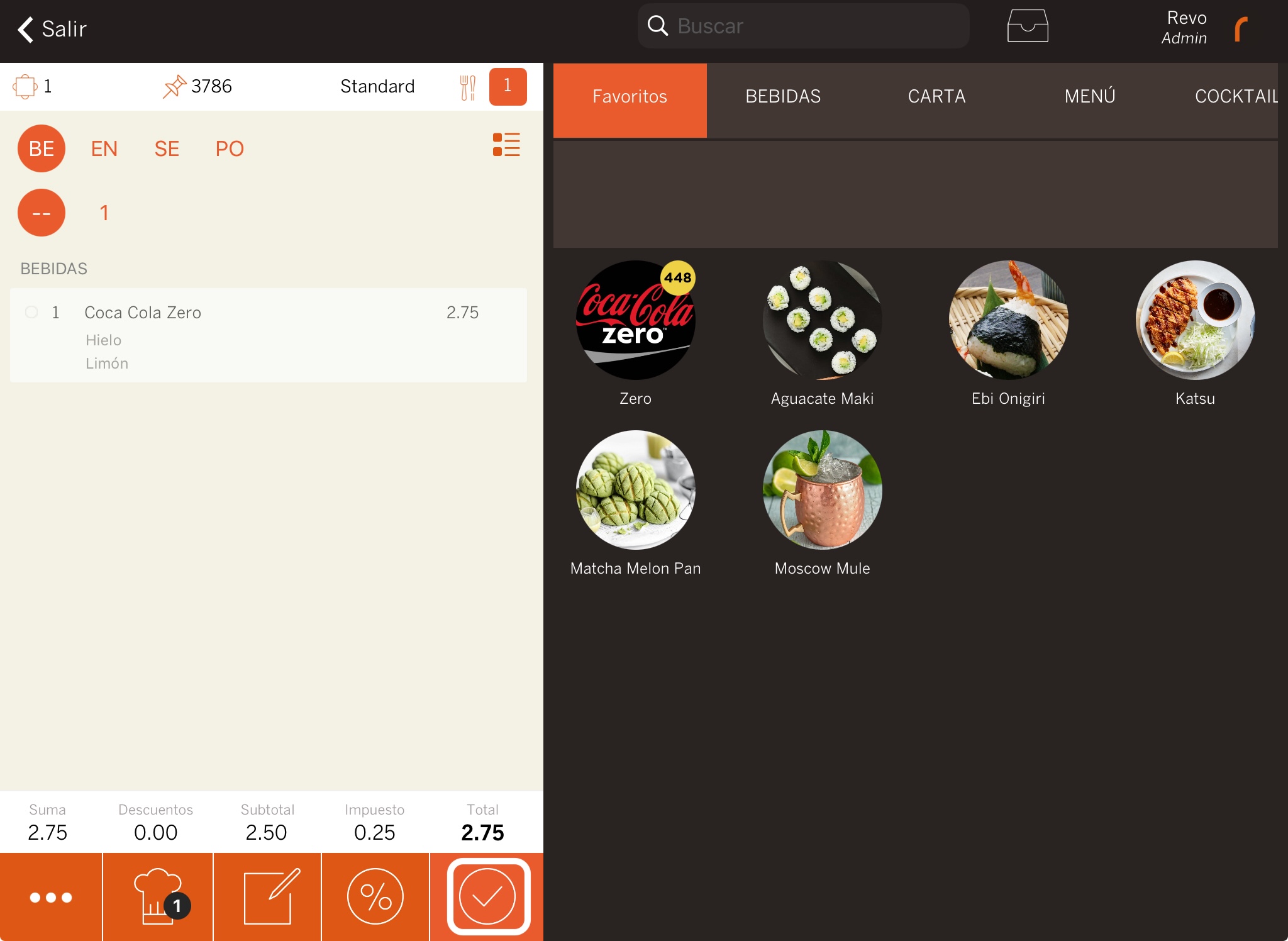
-
Mantenir comanda en imprimir compte: Activa aquesta opció per no sortir de la pantalla de la comanda en imprimir un tiquet proforma per lliurar al client.
-
Mantenir comanda en imprimir a preparació: Activa aquesta opció per no sortir de la pantalla de la comanda en imprimir a cuina per a la seva preparació.
-
Opcions Airprint: Activa aquesta opció per mostrar les opcions d'impressió via Airprint.
-
So en estat Preparat: Decideix quan emetre un so quan el contingut estigui llest.
APARENÇA
-
Tema pantalla del PIN: Tria el color per al fons del PIN.
-
Mostrar la vista prèvia: La vista prèvia és una pantalla clau durant el servei, pots fer un seguiment de comandes i accions com notes a cuina i impressió de tiquets. Activa-la perquè es mostri.
En utilitzar la vista prèvia la comanda no es bloqueja.
-
Productes destacats: Opcions de visualització dels productes més venuts.
- Auto: Mostra automàticament els 16 productes més venuts si no hi ha elements favorits configurats.
- Cap: Desactiva la visualització.
- Top ítems: Mostra els 16 productes més venuts.
-
Favorits: Mostra els productes seleccionats com a favorits al back-office. Més informació aquí.
-
Mida del catàleg: Selecciona la mida ideal per al catàleg.
-
Modificadors opcionals en prémer: Activa aquesta opció per mostrar els modificadors opcionals en prémer un producte. En prémer i mantenir 1 segon, es mostraran les opcions per defecte.
-
Calculadora de continguts: Tria quan vols mostrar la calculadora.
-
Transició zoom: Activa aquesta opció perquè en prémer una taula s'obri amb una transició en zoom.
-
A REVO XEF ADVANCE Comptador de selecció: Activa aquesta opció per mostrar durant uns segons una bombolla amb el nombre de vegades que s'ha seleccionat un producte.
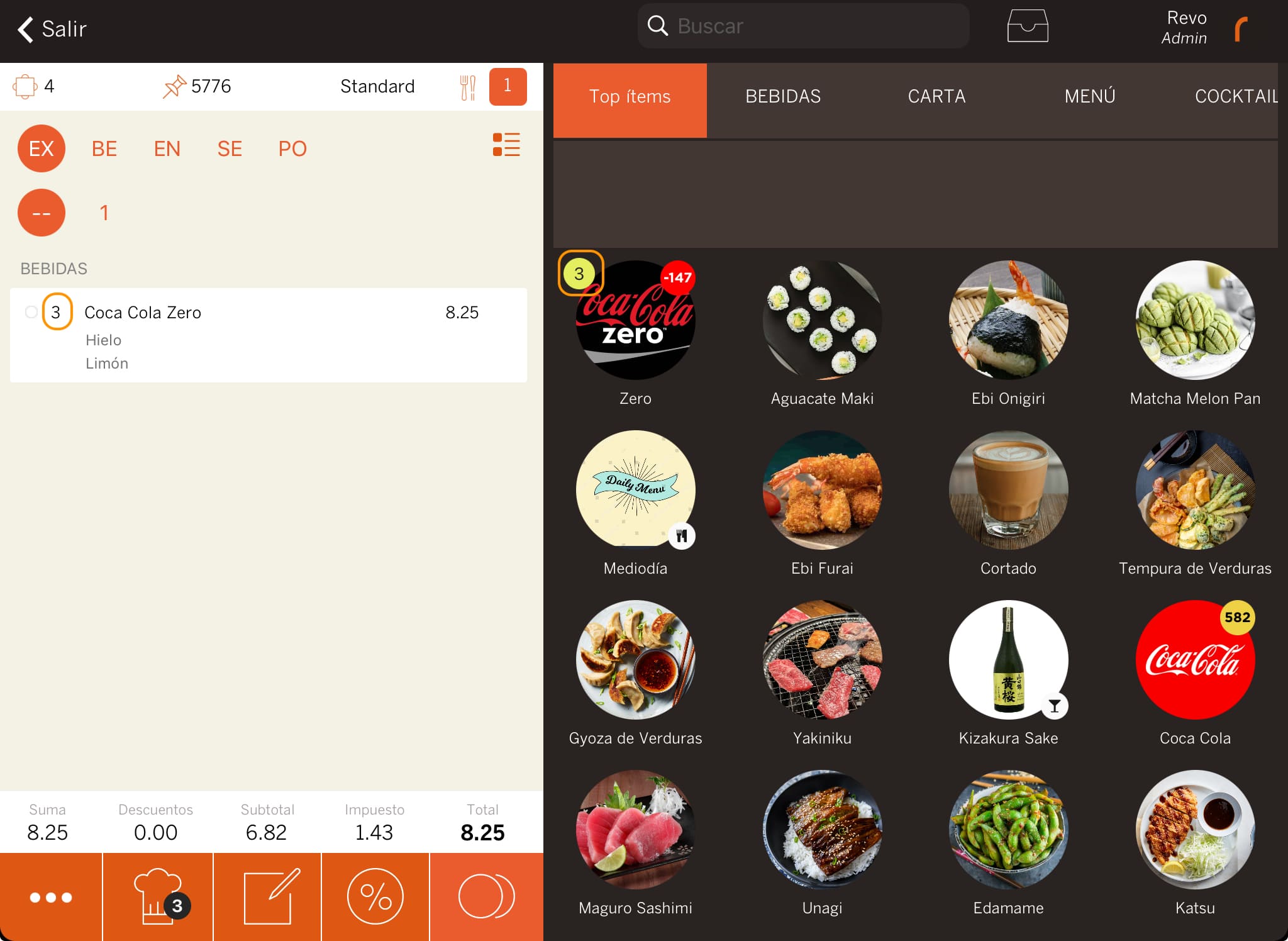
MENÚ
-
Entrada Ràpida: En treballar amb Menús a REVO, pots optar entre dues maneres de crear-los:
-
Entrada Ràpida Activada : Simplifica l'entrada permetent introduir el nombre de menús desitjat d'una vegada.
Per exemple: Tens una taula amb tres comensals i tots ells demanen el menú del dia. Amb l'entrada ràpida activada seria així:
- Selecciona menú del dia.
- Selecciona 3 a la pantalla numèrica.
- Demana els plats i la beguda per als tres comensals simultàniament.
-
Envia la comanda a cuina i barra.
-
Entrada Ràpida Desactivada : Requereix demanar cada menú individualment.
Per exemple: Per als mateixos tres comensals:
- Selecciona menú del dia.
- Demana els plats i la beguda per a cada comensal un per un.
-
Envia la comanda a cuina i barra, que es mostrarà individualment al tiquet.
-
-
Vista Simplificada: Si l'actives , només mostra el nom del menú i el seu preu total. Per exemple: 3 Menús del dia 10 € 30 €.
En desactivar-la , es mostren tots els plats que componen el menú sota el seu nom.L'opció de vista només afecta la visualització a l'app, no a la factura. A la factura, només s'imprimeixen els plats de menú si tenen un suplement de preu.
-
Mida en els menús: Tria la mida més adequada per als menús.
INTEGRACIÓ
-
Imprimir automàticament: Activa aquesta opció per imprimir automàticament les comandes rebudes.
-
Tancar comandes en pagar: Activa aquesta opció per tancar automàticament les comandes ja pagades.
-
Imprimir comandes de Revo HANDY: Activa aquesta opció per imprimir a cuina les comandes de Revo HANDY.
-
En rebre un pagament extern: Tria com ha de reaccionar l'app en rebre un pagament extern.
DDS
-
Mode DDS: Selecciona quines comandes es mostren a la pantalla en mode DDS.
- Tot: Mostra totes les comandes obertes.
- Lliurament: Mostra només les comandes a domicili obertes.
-
Taula: Mostra només les comandes obertes a una taula.
-
Valors: Pots triar entre mostrar els 2 últims dígits de la comanda, el número de la comanda o el nom de la taula.
MÀRQUETING
-
Formularis: Amb REVO, pots crear i personalitzar fàcilment formularis de màrqueting per obtenir l'opinió dels teus clients abans de tancar una comanda. Per exemple, T'ha agradat el menjar? Qualifica de l'1 al 10.
Pots crear els formularis des del back-office i seleccionar-lo en les preferències perquè apareguin al moment de tancar una comanda. Aquí tens una guia per crear aquests formularis.
-
Mostrar el formulari en Revo DISPLAY: Activa aquesta opció per mostrar el formulari en Revo DISPLAY en lloc de l'iPad.
2. CONSIDERACIONS A TENIR EN COMPTE
-
No es pot eliminar un caixer o impressora associats a un perfil. Primer modifica el perfil i selecciona un altre caixer/impressora.
-
El primer perfil del back-office no es pot eliminar, assegurant que sempre n'hi hagi un de disponible.
-
A partir de la versió 4.4.3, és obligatori seleccionar un perfil en el dispositiu per continuar treballant.
-
Si es tanca l'app, el perfil es manté. Només cal tornar a seleccionar-lo si es desvincula del dispositiu des del back-office.
-
Si l'empleat no té privilegis per accedir a les preferències, el perfil es mantindrà. Només podrà seleccionar i crear un perfil si accedeix per primera vegada després d'actualitzar.
-
Es pot afegir el perfil creat als dispositius des de la secció dispositius. Més informació aquí.
-
Els canvis que facis a les preferències des de l'app seran temporals.
-
Si fas modificacions, apareixerà un missatge:
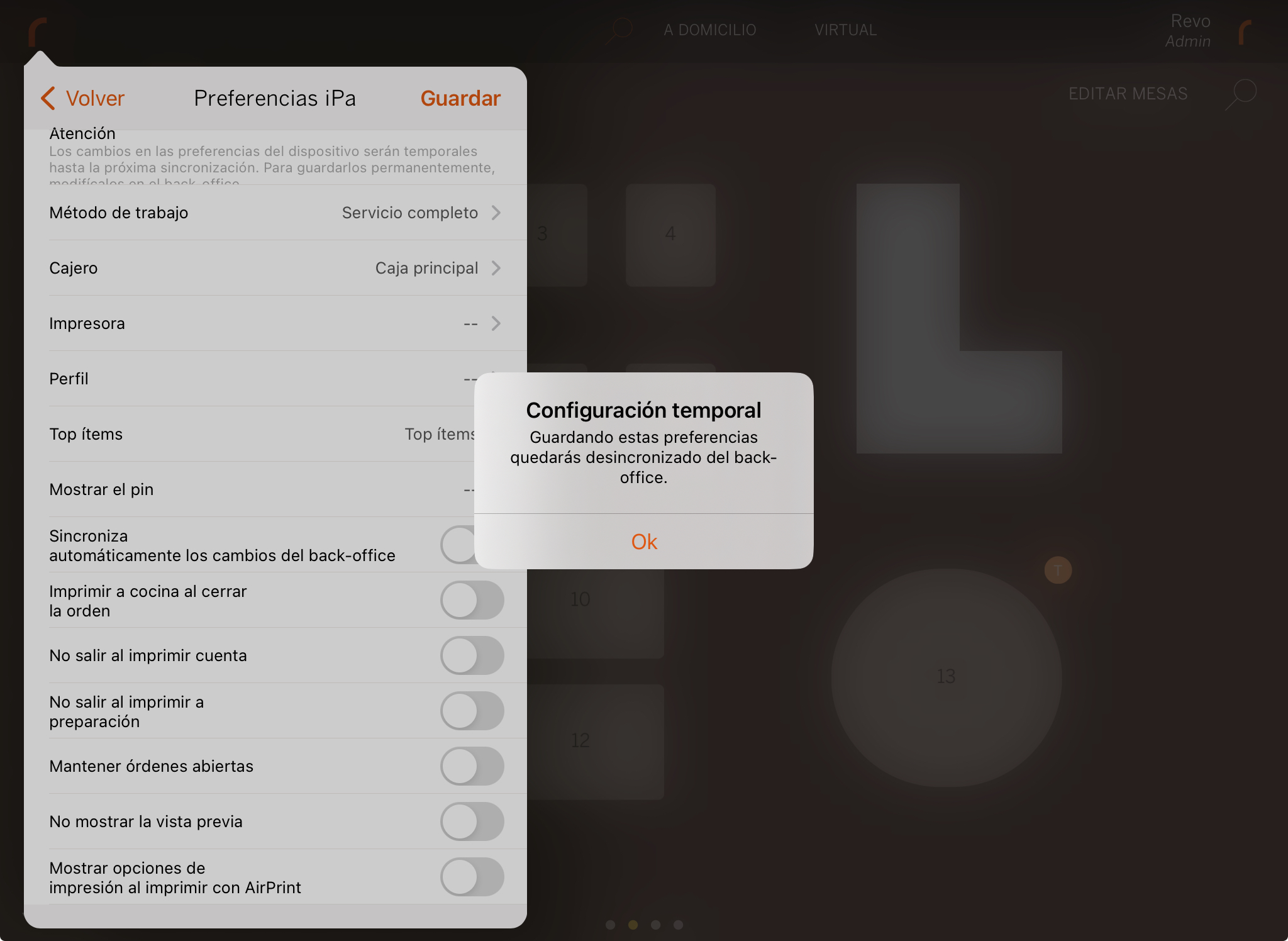
-
Si no coincideixen amb els del back-office, apareixerà el símbol d'alerta
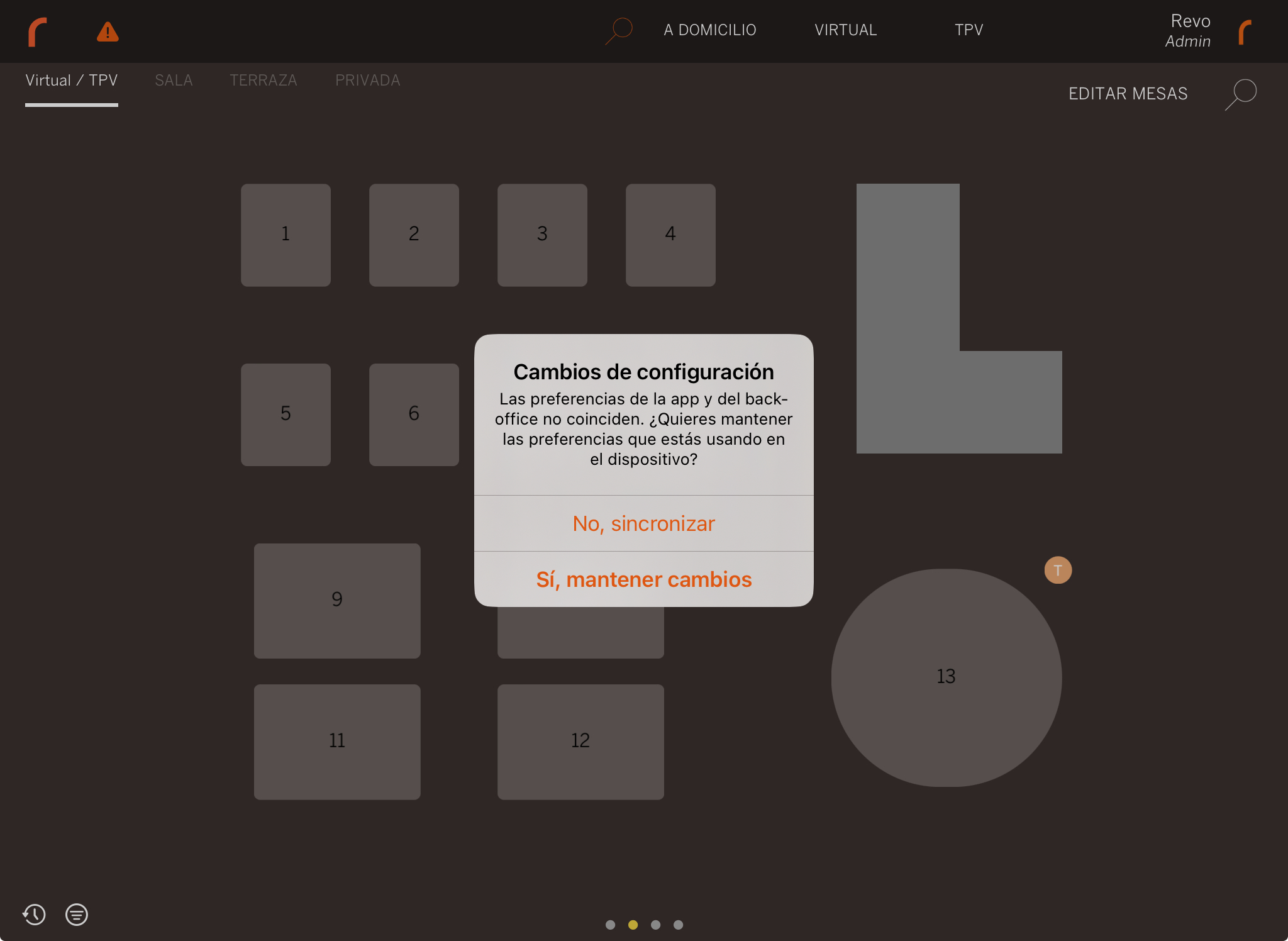
-
Si prems sobre apareixerà un missatge:
- No, sincronitzar: Torna a sincronitzar la configuració del back-office.
- Sí, mantenir canvis: Mantingues els canvis fets a l'app.
-
-
3. CANVIAR PERFIL DE PREFERÈNCIES A L'APP
Si has creat diversos perfils, els pots canviar fàcilment des de l'app. Per fer-ho:
1. Prem sobre la r.
2. Selecciona Perfil de preferències.
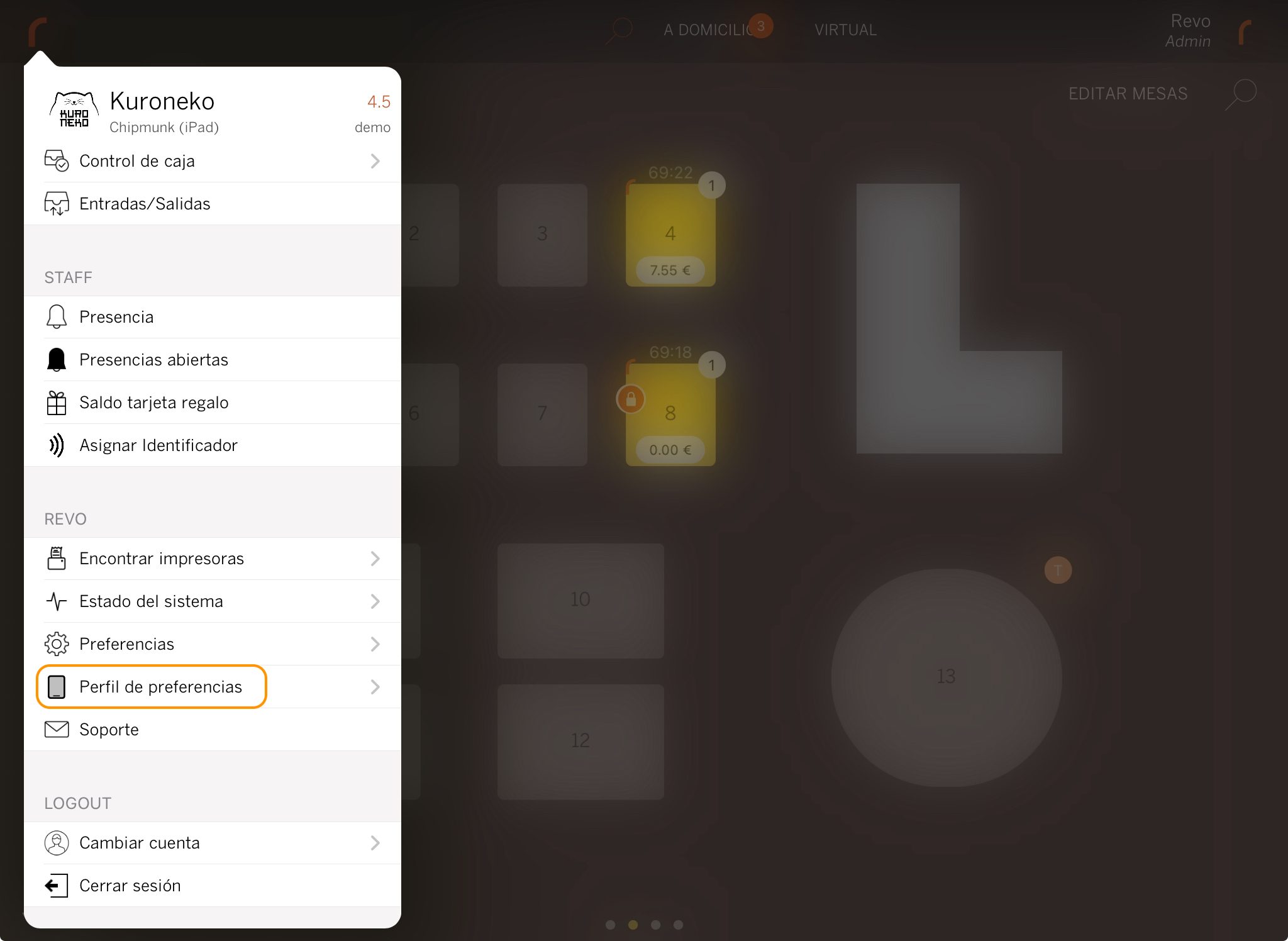
3. Prem sobre el perfil al qual vulguis canviar.
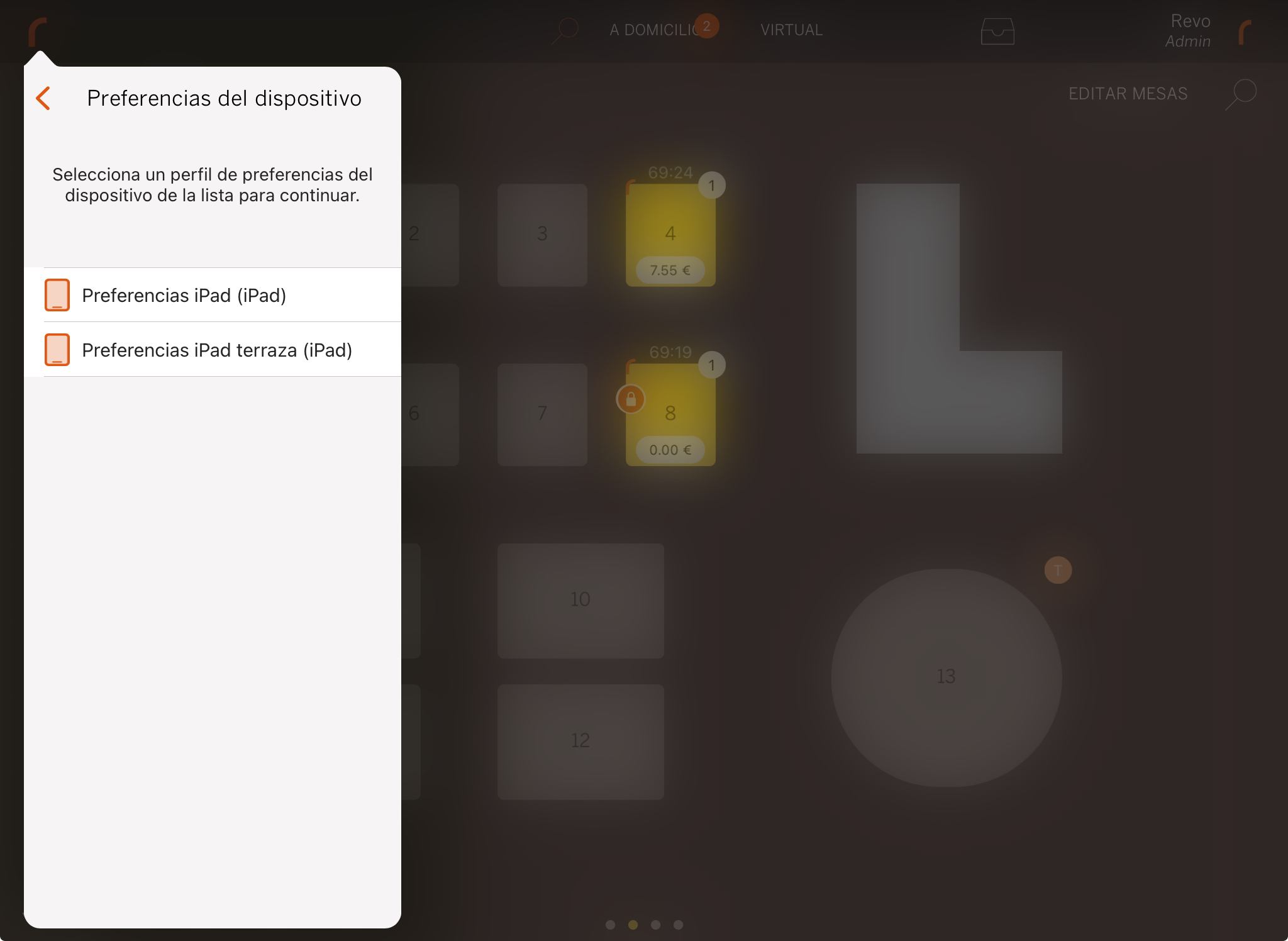
4. Automàticament, es canviaran les preferències a la configuració del perfil.
